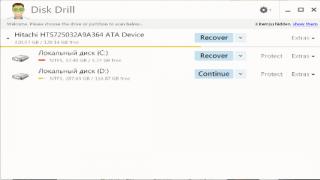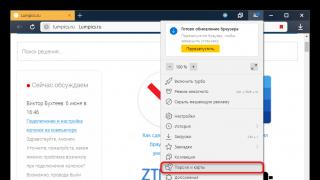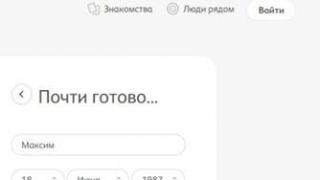Gotovo svi popularni preglednici spremaju kombinacije prijave/lozinke koje korisnik unese na određenim stranicama. To je učinjeno radi praktičnosti - ne morate svaki put unositi iste podatke, a lozinku uvijek možete vidjeti ako ste je iznenada zaboravili.
Kao i drugi web preglednici, Yandex.Browser pohranjuje samo one lozinke koje je korisnik odobrio. To jest, ako ste, kada ste prvi put ušli na određeno web mjesto, pristali spremiti svoju prijavu i lozinku, tada preglednik u budućnosti pamti te podatke i automatski vas autorizira na web stranicama. Sukladno tome, ako se ova funkcija ne koristi ni na jednom web mjestu, nećete moći vidjeti informacije koje vas zanimaju.
Osim toga, ako ste prethodno izbrisali preglednik, odnosno spremljene lozinke, tada ih više neće biti moguće vratiti. Jedina iznimka je sinkronizacija u oblaku - možete vratiti lokalno izgubljene lozinke iz pohrane u oblaku.
Treći razlog zašto ne možete vidjeti lozinke su ograničenja računa. Kada sama sadrži lozinku koja se upisuje za prijavu u sustav, preglednik će od vas tražiti da je unesete za pregled lozinki. Stoga, ako ne znate ovaj sigurnosni kod, ne možete saznati nikakve lozinke. Ali ako je ova funkcija onemogućena, svatko može vidjeti podatke.
Ako želite pogledati lokalno pohranjene lozinke odlaskom u korisničku mapu "Korisnički podaci", koji ima svaki web preglednik, to je nemoguće učiniti u Yandex.Browseru - tamo su u šifriranom obliku. Osim toga, programi trećih strana kao što je WebBrowserPassView također ih neće moći vidjeti.
Na temelju svega ovoga, možete vidjeti lozinke u Y. pregledniku samo ako imate pristup računu na kojem je instaliran ovaj program, mogućnost pokretanja web preglednika ili prijave na vaš Yandex račun.
Metoda 1: odjeljak "Lozinke i kartice".
Dakle, da biste vidjeli lozinke u pregledniku Yandex, morate izvršiti nekoliko jednostavnih manipulacija.
- Pritisnite tipku izbornika i odaberite "Lozinke i kartice".
- Ako je omogućeno "Glavna lozinka" Samo kliknite na odgovarajuću ikonu koja se nalazi desno od adresne trake.
- Ovdje ćete vidjeti popis svih stranica na kojima ste ovlašteni i prijave za njih.
- Ako "Glavna lozinka" aktiviran, prvo morate unijeti lozinku za njega, a tek tada ćete moći vidjeti lozinke stranica spremljene u web pregledniku.
- Dvaput kliknite lijevom tipkom miša na stranicu za koju želite vidjeti lozinku. U prozoru koji se otvori bit će zatvoren zvjezdicama, čiji je broj jednak broju znakova u lozinci. Kliknite na ikonu oka da biste je vidjeli.
- Pod uvjetom da na vašem Windows računu nema sigurnosnog koda ili ste već otključali glavnu lozinku, lozinka stranice bit će odmah dostupna za pregled.
- Ako imate lozinku, prvo je unesite, a tek onda možete pogledati lozinke spremljene u Y. Browseru.







Metoda 2: Sinkronizacija računa
Da biste vidjeli lozinke spremljene u pregledniku na različitim uređajima i ne izgubili ih nakon ponovne instalacije programa, samo omogućite sinkronizaciju i upotrijebite je. Ova je metoda prikladnija "za budućnost", ali će biti relevantna i korisna ako planirate često koristiti pregled lozinki. O tome kako stvoriti i omogućiti sinkronizaciju na računalu i mobilnom uređaju pročitajte u našem drugom članku.
Tada ćete se moći prijaviti na svoj račun na bilo kojem drugom računalu i vidjeti sinkronizirane lozinke.
- Da biste to učinili, prođite kroz izbornik do "Postavke".
- Kliknite na poveznicu "Postavke sinkronizacije".
- Kliknite na "Upaliti".
- Bit ćete preusmjereni na stranicu za prijavu gdje ćete morati unijeti podatke o svom računu. Ostaje samo otići na Metoda 1 za pregled lozinki stranica.
- U mobilnom pregledniku Yandex.Browser morat ćete otići na izbornik pomoću odgovarajućeg gumba.
- Dodirnite natpis "Prijava na Yandex".
- Unesite podatke o svom računu i prijeđite na sljedeću metodu.







Metoda 3: Mobilni uređaj
Ako koristite pametni telefon s instaliranim preglednikom Yandex, tamo također možete vidjeti lozinke.

Sada znate gdje su lozinke pohranjene u pregledniku Yandex i kako ih pregledati. Kao što vidite, ovo je vrlo lako učiniti. U mnogim slučajevima to spašava situaciju sa zaboravljenim lozinkama i oslobađa vas potrebe za njihovim vraćanjem. Ali ako ne koristite svoje računalo sami, preporučujemo da stavite zaštitu na svoj Windows račun ili aktivirate "Glavna lozinka" u postavkama Yandexa tako da nitko osim vas ne može vidjeti sve vaše osobne podatke.
Korisnici koji provode puno vremena na internetu često se registriraju na različitim stranicama, ali nakon nekog vremena zaborave unesene podatke za prijavu i lozinke. Za takve slučajeve preglednici su dodali mogućnost spremanja unesenih lozinki, a ako ste iznenada zaboravili, postoji mogućnost pregledavanja spremljenih lozinki.
Yandex preglednik je možda najpopularniji preglednik u Rusiji. Stalno se ažurira, a korisnik ne razumije gdje su otišle postavke na koje je navikao, a mnogi s njima uopće nisu bili upoznati. U ovom članku ću vam reći kako pregledati, izbrisati i spremiti lozinke u pregledniku Yandex.
Kako vidjeti lozinke u pregledniku Yandex
Mnoge korisnike zanima gdje su lozinke u pregledniku Yandex. S najnovijim promjenama pristup im je postao lakši. Kliknite u gornjem desnom kutu Jelovnik, Izaberi Password Manager.
Ovdje su sve spremljene lozinke u pregledniku Yandex. Radi lakšeg pretraživanja, popis stranica je poredan abecednim redom, prve domene počinju brojevima, zatim latinične, a na kraju one na ruskom jeziku. Pronađite željenu stranicu sa svojom prijavom. Kliknite na njega jednom.

Da biste vidjeli lozinku, morate kliknuti na špijunku, kao što je prikazano u nastavku. Ako se pojavi prozor u kojem se od vas traži da unesete lozinku za Windows račun, morat ćete potvrditi korisnička prava, ista ona koja unosite prilikom pokretanja Windowsa.

Kako ukloniti lozinke u pregledniku Yandex
Ponekad je iz određenih razloga potrebno izbrisati spremljenu lozinku u pregledniku Yandex. Da biste to učinili, pokažite na favicon (ikona) i potvrdite okvir koji se pojavi. Možete označiti potreban broj spremljenih računa i kliknuti Izbriši. Ako želite sve izbrisati, možete označiti prazan okvir na samom vrhu pored natpisa Web stranica.

Kako spremiti lozinku u preglednik Yandex
Kako bi se unesene prijave i lozinke automatski spremale, u postavkama Upravitelj lozinki Trebale bi biti kvačice u redovima:
- Dopusti stranicama da spremaju zaporke u preglednik za automatsku prijavu.
- Spremi lozinke prema zadanim postavkama
Za automatsko popunjavanje obrazaca kako ih ne biste unosili ručno, potrebno je označiti sljedeće:
- Automatski ispunite obrasce za autorizaciju
Za sigurnost preporučujem stvaranje glavne lozinke. Šifrirat će sve ostale lozinke tako da ih samo vi možete koristiti i njima upravljati. Ako ne trebate značajku spremanja zaporke, možete je onemogućiti klikom na Isključite upravitelja lozinkama.

Kako spremiti oznake i lozinke preglednika Yandex
Da biste to učinili, kliknite na Jelovnik Yandex preglednik, odaberite postavke.

U prvom redu omogućujemo sinkronizaciju. Bit ćete preusmjereni na stranicu za autorizaciju, unesite svoju prijavu i lozinku za svoju Yandex poštu.

Prema zadanim postavkama sinkronizirat će se oznake, lozinke, povijest, obrasci za automatsko popunjavanje, tablice rezultata, proširenja, aplikacije, postavke preglednika, otvorene kartice. Ako ništa od ovoga nije potrebno, u bilo kojem trenutku možete poništiti okvire u postavkama sinkronizacije. Sada se ne morate brinuti o gubitku ovih podataka čak i ako operativni sustav Windows zakaže. Nakon ponovne instalacije sustava Windows potrebno je instalirati Yandex preglednik i ponovno se prijaviti unosom korisničkog imena i lozinke za Yandex mail. Na ovaj način se također možete sinkronizirati na bilo kojem drugom računalu i omogućiti si pristup svojim lozinkama i oznakama.
Najbolje "Hvala" je vaš repost .sp-force-hide ( display: none;).sp-form ( display: block; background: #ffffff; padding: 15px; width: 560px; max-width: 100%; border-radius: 8px; -moz- border-radius: -webkit-border-color: #289dcc-font-family: sans-serif; -repeat: no-repeat; položaj: središte; veličina pozadine: auto;).sp-form input (prikaz: inline-block; neprozirnost: 1; vidljivost: vidljivo;).sp-form .sp-form-fields-wrapper ( margina: 0 auto; width: 530px;).sp-form .sp-form-control ( background: #ffffff; border-color: #cccccc; border-style: solid; border-width: 1px; font -size: 15px; padding-right: 8.75px;moz-border-radius: 4px; %;).sp-form .sp-field label (boja: #444444; font-size: normal; font-weight: bold;). sp-form .sp-button ( radijus-border: 4px; -moz-radijus-border: 4px; -webkit-border-radius: 4px; boja-pozadine: #0089bf; boja: #ffffff; širina: auto; font-weight: podebljano;).sp-form .sp-button-container ( text-align: lijevo;)Spremanje lozinki u preglednik prikladna je opcija: ne morate ih unositi iznova i iznova prilikom prijave; plus - ne morate se oslanjati na vlastitu memoriju. Što učiniti ako su podaci za provjeru autentičnosti s web-mjesta spremljeni, ali zaboravljeni - a vi ih trebate dobiti? Pogledajmo na primjeru preglednika Yandex kako pregledati spremljene lozinke.
U kojim slučajevima nije moguće vidjeti lozinku?
Prvo, eliminirajmo problematična područja. Nikakvi trikovi neće vam pomoći da saznate prijave i lozinke ako:
- korisnik ih ne sprema ili ovu funkciju povjerava aplikaciji treće strane;
- profil korisnika je otključan, ali njegova šifra je nepoznata - i ne biste trebali "otkrivati" tajne drugih ljudi;
- Windows korisnički profil je blokiran: Protect tehnologija vam neće dopustiti da otvorite datoteku u kojoj su pohranjene lozinke preglednika Yandex.
Gdje su pohranjene lozinke?
Prije samo 5-7 godina, zaporke u popularnim aplikacijama bile su pohranjene u datoteku u obliku nešifriranog teksta. Od tada su tehnologije za zaštitu osobnih podataka eksponencijalno rasle. Datoteka u kojoj su pohranjene lozinke u pregledniku Yandex na računalu je šifrirana. Podaci se pišu kao hashovi, a ne kao tekstualni znakovi. Ako pokušate dešifrirati takvu datoteku, čak ni moćno računalo neće se nositi s tim zadatkom tijekom neprekidnog rada sljedećih sto godina: algoritmi su izuzetno otporni na hakiranje.

Sadržaj datoteke s osobnim podacima. Ono što tražite nalazi se u četvrtom redu, ali je šifrirano kao hash. Nema šanse za dekodiranje.
Znati gdje su spremljene lozinke pohranjene u pregledniku Yandex korisno je samo u svrhu sigurnosne kopije. Zgodno je držati tako važne podatke pri ruci u slučaju problema s OS-om ili tvrdim diskom. Datoteka Ya Login Data nalazi se duboko u dubinama korisničkog profila: C:\Users\user_name bi trebao biti ovdje\AppData\Local\Yandex\YandexBrowser\User Data\Default
Kako vidjeti lozinke pomoću internih alata
Dakle, nećete moći dešifrirati datoteku. Ali možete ga pogledati pomoću same aplikacije. Usput, upute o tome kako gledati slova i brojke pod zvjezdicama u pregledniku također se odnose na druge programe temeljene na Chromiumu: algoritam će raditi u Vivaldiju, Operi i Chromeu. Mogu se razlikovati samo nazivi stavki izbornika i kartica.
Dakle, pogledajmo primjer kako pregledati spremljene lozinke:
- Glavni izbornik (ikona s tri trake gore desno) – Password Manager.

- Prikazuje se cijeli popis spremljenih računa, adrese su poredane abecednim redom. Kada odaberete određenu stranicu, otvara se sljedeći prozor.

Popis svih spremljenih računa
- Mini-prozor s adresom stranice, nazivom računa i zvjezdicama. Kako mogu vidjeti svoje spremljene lozinke? Kliknite na ikonu "oko" na desnoj strani. Sigurnosni sustav će od vas tražiti da unesete informacije o korisničkom profilu sustava Windows.


Podsjetimo vas da su podaci o tome gdje se fizički pohranjuju lozinke preglednika Yandex nepotrebni. Ova se datoteka ne može dešifrirati.
Zašto na popisu nema lozinki?
Najvjerojatnije podaci za provjeru autentičnosti jednostavno nisu spremljeni. Druga mogućnost je da je spremljena lozinka izgubljena na dugom popisu. Najprije upotrijebite automatsko pretraživanje stranice koja vas zanima: samo unesite nekoliko slova adrese.
Nije uspjelo? Pokušajte pronaći traženi redak ručno. Mjesta su poredana abecednim redom; Domene na ćirilici nalaze se pod adresama na latinici. Ako naziv stranice počinje brojem, onda će ta stranica biti na samom početku popisa.
Kako vidjeti spremljene lozinke u pregledniku Yandex na pametnom telefonu
Sada o tome kako vidjeti lozinke u pregledniku Yandex na Androidu. U glavnom izborniku aplikacije potrebno je kliknuti na gumb izbornika (3 crtice) i odabrati Password Manager. Sučelje ovog odjeljka ponavlja isti odjeljak preglednika radne površine. Vidljiv je popis stranica sa spremljenim lozinkama.
Samo kliknite na onu koju želite i pojavit će se prozor sa zvjezdicama. Ista ikona "oka" pomoći će vam da ih zamijenite pravim slovima i brojevima.

Password Manager u mobilnoj verziji ponavlja sučelje svog desktop pandana
Nažalost (ili na sreću!) tehnologija Protect ne dopušta vam snimanje zaslona Upravitelja na telefonu. Yandex je s pravom oprezan prema uljezima i zlonamjernim programima koji mogu imati pristup aplikacijama i slati snimke zaslona trećim stranama kako bi mogli vidjeti lozinku na tuđem pametnom telefonu.
Konačno
Lako je pregledati lozinku spremljenu u vašem pregledniku. Problem je drugačiji: napadač koji ima pristup računalu može do povjerljivih informacija doći jednako lako kao i sam vlasnik. Kako biste smanjili rizik od curenja podataka, ne biste smjeli ostaviti svoje računalo otključano ni za minutu odsutnosti. Trenutačno blokiranje računala provodi se kombinacijom Windows + L: sada autsajder neće moći zaroniti u dubine Yandex.Browsera.
Prije pisanja korak-po-korak koraka, kako možete saznati i pregledati svoje spremljene lozinke u popularnim preglednicima kao što su Yandex preglednik, Google Chrome, Mozilla Firefox, Opera, Internet Explorer i Microsoft Edge. Ipak bih želio podsjetiti one koji još ne znaju da se spremanje lozinki u preglednicima ne preporučuje, nije sigurno.
Zapamtite svoje lozinke u glavi ili koristite upravitelje lozinki, sada ih ima dosta za svaki ukus i boju, ali preporučujem KeePass (besplatno, postoji prijenosna verzija koja vam omogućuje pohranjivanje svih podataka na flash pogon bez straha da će se računalo pokvariti i podaci izgubiti).
Kako vidjeti svoje spremljene lozinke u pregledniku Yandex
1. U desnom kutu preglednika kliknite na karticu "Postavke preglednika Yandex".
Kada kliknete na njega, otvorit će se padajući popis, odaberite "Postavke".
2. Nakon klika na “Postavke”, otvara se kartica sa svim postavkama preglednika. Pomaknite se do dna stranice do gumba "Prikaži napredne postavke" i kliknite ga.
3. Pomaknite se na stranicu do stavke "Lozinke i obrasci" i pogledajte gumb "Upravljanje lozinkama", kliknite ga i pogledajte stranice na kojima ste spremili lozinku. Odaberite stranicu koja nam je potrebna i kliknite prikaži.
Za prikaz lozinke možda ćete trebati unijeti lozinku za svoj Računalni račun (nemojte je brkati, ne za e-poštu, profile ili društvene mreže, već za Računalo).
Pogledajte svoje spremljene zaporke u pregledniku Google Chrome
Pregledavanje spremljenih zaporki u pregledniku Google Chrome praktički se ne razlikuje od preglednika Yandex.
Sve iste akcije:
1. U desnom kutu preglednika kliknite karticu "Postavke".
3. U dodatnim postavkama koje se otvore potražite stavku "Lozinke i obrasci".
U retku "Ponudi spremanje lozinki za stranice" nalazi se poveznica "Prilagodi", kliknite na nju i otvorit će se prozor s našim stranicama i lozinkama.
Odaberite željenu stranicu i kliknite Prikaži lozinku.
Za pregled, preglednik može tražiti da unesete lozinku za korisnički račun računala. (nemojte se zabuniti, ne s maila, profila ili društvenih mreža, već s računala).
Pronađite svoje spremljene lozinke u pregledniku Mozilla Firefox
Pregled lozinki u pregledniku Mozilla Firefox ne razlikuje se mnogo od gore navedenih preglednika, osim po nazivima nekih gumba i staza :)
Radnje su iste:
1. U desnom kutu preglednika kliknite "Otvori izbornik".
Na padajućem popisu kliknite "Postavke".
2. Na desnoj strani izbornika kliknite stavku "Zaštita" i pogledajte gumb "Spremljene lozinke", kliknite ga i pogledajte stranice i spremljene lozinke za njih.
Ako postavite svoju lozinku za "glavnu lozinku", prije prikazivanja lozinke morat ćete unijeti glavnu lozinku.
Pregledajte svoje lozinke u pregledniku Opera
Koraci s preglednikom Opera su slični:
1. U lijevom kutu preglednika kliknite “Izbornik” i na padajućem popisu kliknite “Postavke”.
2. Kliknite na stavku "Sigurnost".
3. Na stranici s postavkama vidimo stavku “Passwords” i gumb “Manage saved passwords”, kliknite na njega i otvorit će se prozor s našim stranicama i lozinkama, odaberite željenu stranicu i kliknite prikaži lozinku.
Za pregled, morat ćete unijeti lozinku za svoj korisnički račun na računalu (Nemojte se zbuniti, ne s pošte, profila ili društvenih mreža, već s računala).
Jednostavno je.
Pa, posljednji prikaz lozinki bit će u pregledniku Microsoft Edge, također poznatom kao Internet Explorer
U ovim preglednicima putovi na kojima se spremaju naše lozinke malo su drugačiji.
1. U desnom kutu kliknite na stavku "Usluga", također poznatu kao Postavke.
Odaberite "Internetske mogućnosti" s padajućeg popisa. Otvorit će se kartica na kojoj se trebamo prebaciti na karticu sadržaja.
2. U stavci "Automatsko popunjavanje" nalazi se gumb "Opcije", kliknite na njega i pojavit će se drugi prozor u kojem trebamo kliknuti dragocjeni gumb "Upravljanje lozinkom".
3. Nakon klika na gumb, otvorit će se “Internet Credential Manager”, gdje će biti naše stranice i lozinke, pored lozinke će biti poveznica za prikaz lozinke, kliknemo je za pregled.
Da biste vidjeli lozinku, morat ćete unijeti lozinku za račun računala (nemojte je brkati s pošte, profila ili društvenih mreža, već s računala).
Je li sve puno lakše od očekivanog? 🙂
Svaki put kada se registrirate na web stranici, vaš preglednik od vas traži da zapamtite svoje korisničko ime i lozinku. Ako cijelo vrijeme koristite isti web preglednik, ova je značajka vrlo zgodna jer nećete morati unositi svoje podatke svaki put kada se prijavite. Međutim, uz udobnost, ne mogu se ne primijetiti proizašli nedostaci. Dakle, pohranjivanjem svih svojih podataka na internetu riskirate da vas uljezi hakiraju. Stoga dodatno zaštitite važne dokumente i datoteke na svom računalu, npr.
Osim toga, ako ne morate svaki put unositi lozinku, možete je jednostavno zaboraviti. A ako iznenada trebate posjetiti željenu stranicu izvan kuće, iz drugog preglednika, s tableta itd., tada je se nećete moći sjetiti. Stoga preporučamo da zapišete lozinke za najčešće posjećivane stranice u svoj . Ali da ne pričamo o tužnim stvarima, zamislimo da želite promijeniti lozinku, ali nemate pojma gdje je tražiti i kako to učiniti. Stoga u ovom članku predlažem da zajedno smislimo kako pregledati spremljene lozinke u pregledniku Yandex, ako se ukaže potreba, i kako ih urediti.
Gdje pronaći spremljene lozinke u pregledniku Yandex
Da biste vidjeli sve lozinke koje ste spremili u pregledniku Yandex, morate izvršiti niz manipulacija. Prvo idite na postavke; podsjećam vas da za to morate kliknuti gumb koji se nalazi s desne strane adresne trake u obliku tri paralelne pruge. Dakle, idite na "Postavke", idite do samog dna, kliknite "Prikaži dodatne postavke". Tamo ćete vidjeti stupac "Lozinke i automatsko popunjavanje", koji uključuje dva gumba: "Postavke automatskog popunjavanja" i "Upravljanje lozinkama", kliknite na drugi.
Nakon toga otvara se prozor u kojem su naznačene lozinke povezane s određenim mjestom. Ukupno će se pred vama prikazati tri stupca: sama stranica, prijave i lozinke. Usput, potonji su skriveni zvjezdicama, ali ako kliknete na bilo koju od njih, pokraj nje će se pojaviti gumb "Prikaži".
Mijenjanje postavki
Prozor zaporke omogućuje vam da ih prilagodite. Dakle, možete promijeniti lozinku u bilo koju drugu, možete je izbrisati. Nažalost, nećete moći učiniti isto sa svojom prijavom: ne može se uređivati.
Kao što vidite, rad s lozinkama ne može biti jednostavniji, au svakom trenutku možete otići na postavke i prilagoditi već spremljene lozinke u svom Yandex pregledniku. Štoviše, to od vas neće zahtijevati nikakva posebna znanja, vještine ili sposobnosti, a sam proces neće trajati više od jedne minute, naravno, ako je nova lozinka kreirana unaprijed.
Video za pomoć: